Comment connecter Apple HomePod à un téléviseur
Ce qu'il faut savoir
- Méthode 1: ouvrez l'Apple TV Paramètres. Sélectionner Vidéo et audio. Choisir Sortie audio. Sélectionnez le nom de votre HomePod.
- Méthode 2: ouvrez le contenu avec audio sur Apple TV. Balayez vers le bas depuis le haut de l'écran et sélectionnez l'audio > nom du HomePod.
Cet article explique comment connecter un Apple HomePod à une Apple TV à l'aide de deux méthodes qui nécessitent toutes deux une Apple TV 4 ou une version plus récente. Il comprend quelques limitations du processus et une liste d'exigences.
Lire l'audio Apple TV via le HomePod
La pomme AccueilPod est un haut-parleur intelligent à commande vocale conçu pour offrir un son clair et enveloppant avec facilité, tout comme ses concurrents Google Home et Écho d'Amazon. En tant qu'enceinte autonome, HomePod peut être une source audio pour une télévision numérique.
Le HomePod ne peut pas être connecté directement à un téléviseur. En tant qu'appareil Bluetooth sans fil, le HomePod doit se connecter à un appareil Apple TV via AirPlay pour lire le son d'un téléviseur.
Après Vous configurer votre HomePod, vous pouvez en faire la source de sortie audio de l'Apple TV de plusieurs manières. Cela permet à l'audio du contenu Apple TV d'être lu sur votre HomePod au lieu de votre téléviseur. La première méthode implique les paramètres Apple TV.
-
Sur l'Apple TV, ouvrez Paramètres.

-
Sélectionner Vidéo et audio.

Sélectionner Sortie audio.
-
Sélectionnez le nom de votre HomePod. Une coche apparaît à côté, indiquant que le son de l'Apple TV est envoyé au HomePod.

Raccourci pour lire Apple TV via HomePod
Il existe un autre moyen plus simple d'envoyer de l'audio au HomePod, bien que toutes les applications Apple TV ne prennent pas en charge ce raccourci.
Commencez à lire du contenu sur une application compatible dans l'Apple TV.
Faites glisser la télécommande Apple TV vers le bas pour afficher le Info Sous-titres Audio menu. (Si vous ne voyez pas ce menu lorsque vous faites glisser votre doigt vers le bas, l'application n'est pas compatible avec cette méthode et vous devez utiliser les autres instructions.)
-
Sélectionner l'audio.
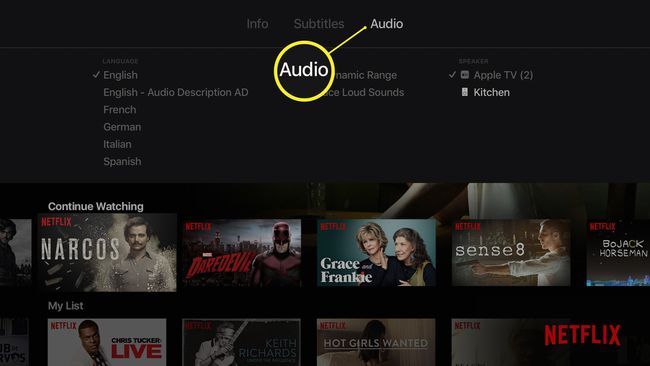
-
Dans le Conférencier menu, sélectionnez le nom de votre HomePod pour que la coche apparaisse à côté. L'audio commence à jouer via le HomePod.
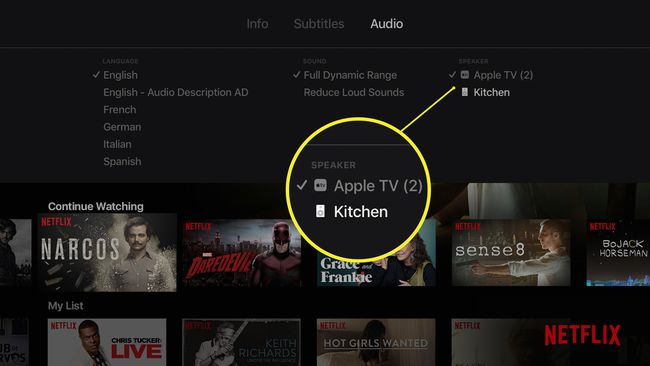
Ce dont vous avez besoin pour connecter HomePod et un téléviseur
Pour connecter le HomePod à un téléviseur, vous avez besoin des éléments suivants:
- Un HomePod Apple.
- UNE Apple TV 4e génération ou Apple TV 4K avec Bluetooth activé.
- Les deux appareils connectés au même réseau Wi-Fi.
- Les deux appareils utilisant le même identifiant Apple.
Les limites du HomePod et de l'Apple TV
Bien que connecter un HomePod à un téléviseur soit assez facile, il n'est pas idéal pour le son du home cinéma. C'est parce que HomePod est conçu principalement pour l'audio et ne prend pas en charge les fonctionnalités de son surround.
Pour la meilleure expérience audio avec la télévision et les films, vous voulez un arrangement de haut-parleurs qui offre son surround ou audio multicanal pouvant lire l'audio dans plusieurs directions. Cela offre une expérience audio plus immersive, avec un son se déplaçant dans toutes les directions comme dans une salle de cinéma. Cela peut généralement être accompli avec un haut-parleur de chaque côté du téléviseur, ou avec un barre de son qui a des haut-parleurs gauche et droit indépendants.
HomePod ne prend pas en charge l'audio multicanal, mais avec AirPlay 2, il prend en charge le son stéréo. Cela signifie qu'il peut fournir deux canaux audio (gauche et droit). C'est génial pour la musique mais n'est toujours pas idéal pour un système de cinéma maison, qui devrait avoir au moins un Système 5.1 canaux.

